PowerShell 多次元配列
Rohan Timalsina
2025年2月25日
PowerShell
PowerShell Array
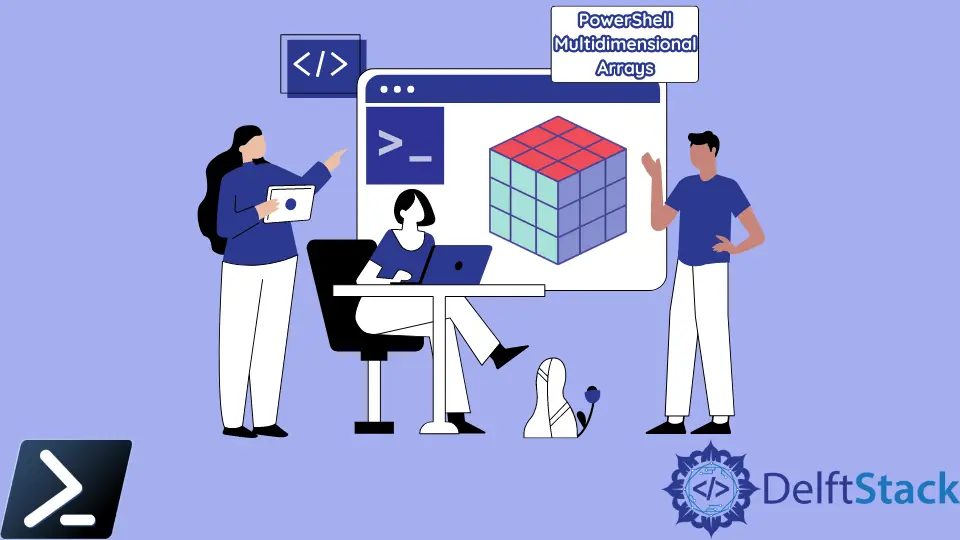
array というデータ構造は、同じまたはさまざまなデータ型の要素のコレクションです。PowerShell は、1 次元または多次元の配列をサポートしています。
多次元配列は複数の次元を含み、次元の各行は同じ数の要素を持っています。多次元配列の要素は、行優先順序で格納されます。
たとえば、2 次元配列では、要素は [0,0]、[0,1]、[1,0]、[1,1] として格納されます。この記事では、PowerShell で多次元配列を作成する方法を説明します。
PowerShell で配列を作成する
@() を使って空の配列を作成できます。値を@() の括弧に挿入して、配列に格納することができます。
$data = @()
次のコマンドは、3つの要素を持つ配列 $fruits を作成します。この配列の長さは固定されており、変更することはできません。
$fruits = @('Apple', 'Banana', 'Mango')
$fruits
出力:
Apple
Banana
Mango
@() が正しい構文ですが、次のようにカンマ区切りのリストを使って配列を作成することもできます。
$fruits = 'Apple', 'Banana', 'Mango'
PowerShell で多次元配列を作成する
上記の配列は 1 次元配列です。つまり、次の例のように type[] を使ってその要素にアクセスできます。
$fruits[2]
出力:
Mango
しかし、2 次元配列は type[,] の中にカンマがあります。2 次元配列の要素 $sub には、$sub[0,0]、$sub[0,1]、$sub[0,2]、$sub[1,0]、$sub[1,1]、$sub[1,2]、などを使ってアクセスできます。
長さ 4 の 2-D 配列を作成する例を見てみましょう。
$sub = New-Object 'object[,]' 2, 2
$sub[0, 0] = 'science'
$sub[0, 1] = 'maths'
$sub[1, 0] = 'english'
$sub[1, 1] = 'computer'
要素を表示するために $sub 変数を呼び出します:
$sub
出力:
science
maths
english
computer
個々の要素を取得するには:
$sub[1, 1]
出力:
computer
3 次元配列のデータ型は type[,,]、4 次元配列のデータ型は type[,,,]、そのほかの次元も同様です。上記の方法を利用して、PowerShell で多次元配列を迅速に構築できます。
チュートリアルを楽しんでいますか? <a href="https://www.youtube.com/@delftstack/?sub_confirmation=1" style="color: #a94442; font-weight: bold; text-decoration: underline;">DelftStackをチャンネル登録</a> して、高品質な動画ガイドをさらに制作するためのサポートをお願いします。 Subscribe
著者: Rohan Timalsina
